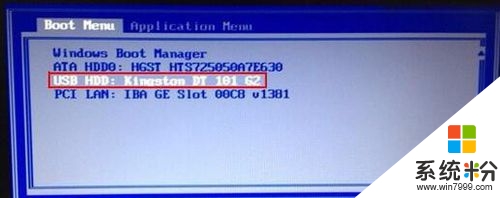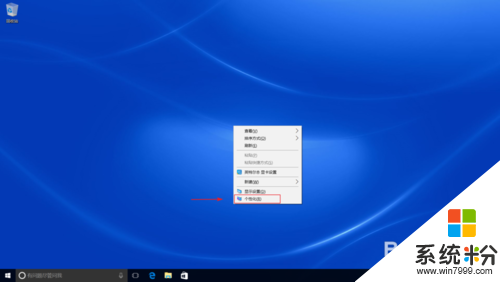已解決求解戴爾的係統怎麼做
提問者:7029安之若素 | 瀏覽次 | 提問時間:2016-12-14 | 回答數量:3
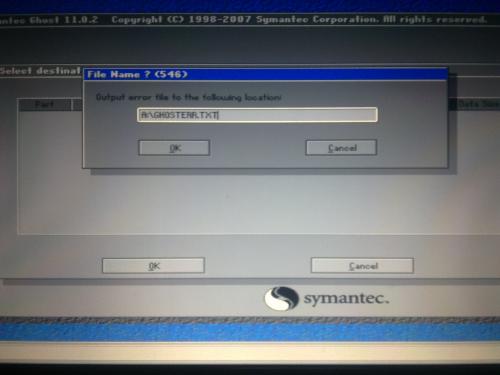 您好如果是DELL服務器的話應該會帶引導盤,用引導盤安裝隻需按照提示一步一步走,準備好WINDOWS係統盤,連驅動都直接裝好你可以先下載一個驅動精靈,將你的驅動備份,然後再安裝係統...
您好如果是DELL服務器的話應該會帶引導盤,用引導盤安裝隻需按照提示一步一步走,準備好WINDOWS係統盤,連驅動都直接裝好你可以先下載一個驅動精靈,將你的驅動備份,然後再安裝係統...
已有3條答案
掘金大隊0麥基
回答數:12333 | 被采納數:37
您好
如果是DELL服務器的話應該會帶引導盤,用引導盤安裝隻需按照提示一步一步走,準備好WINDOWS係統盤,連驅動都直接裝好
你可以先下載一個驅動精靈,將你的驅動備份,然後再安裝係統
希望能幫到您
2016-12-15 09:14:09
讚 1233
1、啟動dell筆記本,看到藍色DELL標誌畫麵時,屏幕的右上角會出現提示:F2=Setup, F12=Boot Menu。此時需要迅速按下鍵盤上的鍵。
2、在出現啟動設備選擇菜單後,放入操作係統安裝光盤,用鍵盤的↑、↓箭頭按鍵將光標移動到帶有“CD-ROM”字樣的選項。
3、按Enter鍵回車,屏幕上出現提示後,需要在5秒之內再按一下Enter鍵回車;如果不按,則會從硬盤啟動。
4、接下來會進入Windows安裝程序界麵,此時屏幕的左上角有Windows Setup的字樣。
dell筆記本電腦重裝係統步驟:在dell筆記本創建硬盤分區
1、載入一些設備後按“Enter”鍵回車,開始安裝windows 7。這裏注意想要嚐試進行係統修複安裝的,也是按Enter鍵回車,但不是按“R”鍵。
2、接下來按“F8”,戴爾超薄筆記本會直接進入硬盤分區界麵。一個是47MB的dell工具分區,另一個是2GB的可用於DOS安裝分區。因為2GB的用於DOS安裝的分區容量較小,所以要刪除重新分區以便Windows操作係統的安裝。
3、全部分區都刪除之後,整個一未劃分的空間。然後再創建新的分區,光標移到未劃分空間上,按“C”鍵進行劃分空間。
2016-12-15 12:06:51
讚 513
ywy8848
回答數:11874 | 被采納數:0
你好,(1)DELL筆記本係統壞了,可以利用一鍵恢複功能來重裝係統,前提是隻要隱藏分區和備份鏡像 ,還有一鍵還原軟件沒有損壞,都可以一鍵恢複。
(2)Dell筆記本一鍵恢複的方法:
前提是:隱藏分區沒有破壞,備分沒有損壞(使用隱藏分區中的 Dell DataSafe還原係統對戴爾電腦進行恢複)。
1、開機進入係統前,按F8鍵,進入高級啟動選項,選擇【修複計算機】。
2、選擇鍵盤輸入方法:中文,點【下一步】。
3、如果有管理員密碼,需要輸入密碼。如果沒有密碼,直接【確定】即可。
4、進入【係統恢複選項】後,選擇【Dell DataSafe 還原和緊急備份】。
5.選擇“選擇其他係統備份和更多選項”,點擊“下一步”。
6.選擇“還原我的計算機”,點擊“下一步”。
7.選擇正確的出廠映像後,點擊“下一步”就可以開始恢複係統到出廠狀態。
2016-12-16 05:17:00
讚 1187
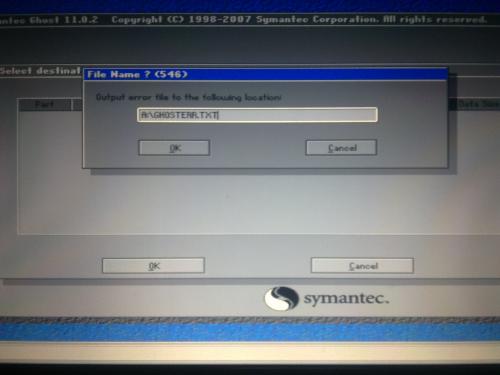 您好如果是DELL服務器的話應該會帶引導盤,用引導盤安裝隻需按照提示一步一步走,準備好WINDOWS係統盤,連驅動都直接裝好你可以先下載一個驅動精靈,將你的驅動備份,然後再安裝係統...
您好如果是DELL服務器的話應該會帶引導盤,用引導盤安裝隻需按照提示一步一步走,準備好WINDOWS係統盤,連驅動都直接裝好你可以先下載一個驅動精靈,將你的驅動備份,然後再安裝係統...